PRZEWODNIK. Wymiana walut w kantorze internetowym topfx
|
|
|
- Rafał Jabłoński
- 10 lat temu
- Przeglądów:
Transkrypt
1 PRZEWODNIK Wymiana walut w kantorze internetowym topfx Aby wykonać operację wymiany walut, Użytkownik kantoru internetowego topfx.pl musi posiadać minimum dwa rachunki bankowe: rachunek złotówkowy (PLN) oraz rachunek w walucie obcej, właściwej do przeprowadzenia transakcji wymiany. W tym celu Użytkownik powinien zdefiniować rachunki w Panelu Transakcyjnym oraz wpłacić odpowiednią ilość środków na Konto Użytkownika. Po spełnieniu tych warunków, Użytkownik może dokonać transakcji wymiany walut, według poniższego schematu. Przejście do wymiany walut Operację wymiany walut rozpoczynamy przechodząc do zakładki wymiana walut w menu bocznym w Panelu Transakcyjnym. lub będąc w zakładce stan kont poprzez wybór przycisku kup walutę lub sprzedaj walutę przy odpowiedniej walucie. Przejście do wymiany walut przez zakładkę stan kont i wybór odpowiedniego przycisku, pomija dwa pierwsze kroki w zakładce wymiana walut, gdyż kierunek transakcji i wymieniana waluta określane są przez wybór odpowiedniego przycisku. Zawartość niniejszego dokumentu jest prawnie chronioną własnością firmy INGENSUM Sp. z o.o. Operatora Serwisu topfx.pl 1 / 28
2 Użytkownik kantoru internetowego topfx ma do dyspozycji trzy usługi wymiany walut: transakcja topfx wykonywana natychmiastowo po bieżącym kursie; transakcja TWÓJ KURS transakcja odroczona, wykonywana po kursie określonym przez Użytkownika; transakcja TWÓJ TERMIN transakcja odroczona, wykonywana w terminie lub cyklu określonym przez Użytkownika z kursem, który wystąpi w terminie określonym przez Użytkownika. Przez wybór odpowiedniego typu transakcji, Użytkownik przechodzi do formatki transakcyjnej dla danej transakcji. Zawartość niniejszego dokumentu jest prawnie chronioną własnością firmy INGENSUM Sp. z o.o. Operatora Serwisu topfx.pl 2 / 28
3 Transakcja topfx lub FX24 W godzinach pracy kantoru internetowego topfx, Użytkownik ma do dyspozycji transakcję natychmiastową topfx, zaś po godzinach oraz w weekendy, Użytkownicy kantoru online topfx mogą przeprowadzić natychmiastową transakcję wymiany walut z wykorzystaniem usługi FX24 transakcja topfx transakcja FX24 Zawartość niniejszego dokumentu jest prawnie chronioną własnością firmy INGENSUM Sp. z o.o. Operatora Serwisu topfx.pl 3 / 28
4 [topfx lub FX24] Określenie kierunku i waluty transakcji oraz tytułu przelewu Po otwarciu zakładki transakcji topfx, zanim Użytkownik zaakceptuje transakcję, musi dokonać wyboru kilku parametrów transakcji. Wypełnienie wszystkich wymaganych pól i przez to umożliwienie wykonania operacji wymiany walut, będzie zobrazowane poprzez zmianę koloru obwodu przycisku wykonaj z czarnego na czerwony. W pierwszym kroku Użytkownik powinien określić kierunek transakcji: kupno lub sprzedaż, a więc powinien wskazać czy będzie kupował lub sprzedawał waluty. Jeśli na Koncie Użytkownika znajdują się waluty i środki PLN, wówczas w słowniku wyboru kierunek transakcji pojawi się wybór opcji kupno lub sprzedaż. Jeśli na Koncie Użytkownika znajdują się tylko środki w PLN, wówczas Użytkownik może wybrać opcję kupno. Jeśli na Koncie Użytkownika znajdują się tylko waluty obce (dowolne), wówczas może skorzystać tylko z opcji sprzedaż. Zawartość niniejszego dokumentu jest prawnie chronioną własnością firmy INGENSUM Sp. z o.o. Operatora Serwisu topfx.pl 4 / 28
5 W kolejnym kroku Użytkownik określa jaką walutę chce kupić lub sprzedać. W przypadku opcji kupna, dostępne waluty ograniczone są walutami rachunków, jakie Użytkownik zdefiniował w zakładce rachunki bankowe. W przypadku opcji sprzedaży, dostępne waluty ograniczone są środkami (walutami), jakimi Użytkownik dysponuje na Koncie Użytkownika w topfx.pl. Zawartość niniejszego dokumentu jest prawnie chronioną własnością firmy INGENSUM Sp. z o.o. Operatora Serwisu topfx.pl 5 / 28
6 Następnie Użytkownik wybiera rachunek bankowy, na który Serwis topfx.pl przeleje wymienione środki. Wybierany rachunek musiał być wcześniej zdefiniowany w zakładce rachunki bankowe. Użytkownik może przeprowadzić wymianę walut, w ten sposób, że waluta wynikowa zostanie zaksięgowana na Koncie Użytkownika bez przelewania środków na rachunek bankowy. W tym celu w pozycji przelew na konto wybiera pozycję Twój rachunek PLN/EUR/USD/CHF/GBP w topfx.pl. Taka transakcja jest wolna od kosztów przelewów. Przewalutowane środki mogą być później wypłacone poprzez zakładkę wypłata środków. Zawartość niniejszego dokumentu jest prawnie chronioną własnością firmy INGENSUM Sp. z o.o. Operatora Serwisu topfx.pl 6 / 28
7 Użytkownik może wykonać transakcję z jednoczesnym zleceniem wypłaty środków na wybrany rachunek bankowy. Jeśli transakcja będzie przebiegała w trybie TopTransfer, tj. z udziałem banków, w których swoje rachunki posiada Serwis topfx.pl, Użytkownik nie zostanie obciążony kosztami przelewów. Jeśli transakcja będzie przebiegała w trybie OneDay+, tj. z udziałem banku, w którym Serwis topfx.pl nie posiada rachunku w wypłacanej walucie, Użytkownik może być obciążony kosztem przelewu. Informacja o tym koszcie pojawi się Serwisie przed wykonaniem transakcji. Zawartość niniejszego dokumentu jest prawnie chronioną własnością firmy INGENSUM Sp. z o.o. Operatora Serwisu topfx.pl 7 / 28
8 Wykonując transakcje w kantgorze internetowym topfx.pl, Użytkownik ma możliwość zdefiniowana własnego tytułu przelewu bankowego. W tym celu w linii tytuł przelewu, Użytkownik podaje własny tytuł przelewu bankowego (np. numer umowy kredytowej lub nazwa własnej firmy czy nr faktury etc.). [topfx lub FX24] Określenie kwoty transakcji Po określeniu parametrów transakcji opisanych wyżej, Użytkownik podaje kwotę, za jaką chce wymienić waluty. Automatycznie pojawia się cała dostępna suma w danej walucie. Zawartość niniejszego dokumentu jest prawnie chronioną własnością firmy INGENSUM Sp. z o.o. Operatora Serwisu topfx.pl 8 / 28
9 Użytkownik może wykorzystać do wymiany mniejszą kwotę niż ta dostępna w Jego subkoncie w topfx. W tym celu powinien zaznaczyć opcję chcę podać inną kwotę do wymiany. Ta opcja może być wykorzystana, gdy przy zakupie walut, Użytkownik chce wykonać dwie (lub więcej) transakcji zakupu różnych walut, a także wykonać przelew wymienionych środków na swoje różne rachunki. Po zaznaczeniu opcji chcę podać inną kwotę do wymiany, pole kwota do wymiany zmieni kolor obwodu z czarnego na czerwony. Wówczas będzie możliwe wpisanie innej, mniejszej kwoty, którą chce wymienić Użytkownik. Użytkownik może także podać dokładną kwotę w walucie wynikowej. W tym celu, po zaznaczeniu opcji chcę podać inną kwotę wyniku w PLN/walucie, wskazuje kwotę PLN/waluty, którą chce otrzymać po przewalutowaniu. Zawartość niniejszego dokumentu jest prawnie chronioną własnością firmy INGENSUM Sp. z o.o. Operatora Serwisu topfx.pl 9 / 28
10 [topfx lub FX24] Wykonanie transakcji W dalszej części formatki wymiany walut jest prezentowany bieżący kurs wymiany dla wybranej waluty. Notowania walut w kantorze internetowym topfx.pl powiązane są z międzybankowym rynkiem ForeX (FX) i zmieniają się w czasie rzeczywistym odpowiednio do zmian na rynku FX. Podczas wykonywania transakcji, kursy walutowe do wykonania transakcji są zamrażane na kilka sekund. Czas pozostały do podjęcia decyzji jest prezentowany w formie graficznej. Jeśli Użytkownik nie zaakceptuje kursu wymiany lub nie zdąży potwierdzić transakcji, po podanym czasie, system automatycznie zaktualizuje kurs. Zawartość niniejszego dokumentu jest prawnie chronioną własnością firmy INGENSUM Sp. z o.o. Operatora Serwisu topfx.pl 10 / 28
11 Użytkownik otrzymuje informację o przewidywanym wyniku transakcji. Jeśli proponowane warunki są satysfakcjonujące, należy zatwierdzić transakcję za pomocą przycisku wykonaj. Kończy to proces wymiany walut w Serwisie topfx.pl w trybie transakcji natychmiastowej topfx lub FX24. Zawartość niniejszego dokumentu jest prawnie chronioną własnością firmy INGENSUM Sp. z o.o. Operatora Serwisu topfx.pl 11 / 28
12 [topfx lub FX24] Potwierdzenie wykonania transakcji Jako potwierdzenie wykonania operacji wymiany walut, prezentowany jest komunikat, zawierający m.in. numer transakcji. Po wykonaniu operacji wymiany walut, Użytkownik może sprawdzić w Panelu Transakcyjnym w zakładce historia transakcji, status wykonanej transakcji. Zawartość niniejszego dokumentu jest prawnie chronioną własnością firmy INGENSUM Sp. z o.o. Operatora Serwisu topfx.pl 12 / 28
13 Natomiast w zakładce dowody księgowe, Użytkownik może pobrać R@chunek elektroniczny dokumentujący wykonaną transakcję. Przykładowy rachunek wystawiony przez Serwis topfx.pl ma następującą postać: Zawartość niniejszego dokumentu jest prawnie chronioną własnością firmy INGENSUM Sp. z o.o. Operatora Serwisu topfx.pl 13 / 28
14 W ostatnim kroku Serwis topfx.pl przelewa wymienione środki na rachunek wskazany przez Użytkownika (wewnętrzny lub zewnętrzny). System transakcyjny topfx.pl automatycznie generuje i przesyła komunikat mailowy do Użytkownika, potwierdzający wykonanie przelewu na rzecz Użytkownika. Zależnie od trybu transakcji, wymienione środki znajdą się na rachunku bankowym Użytkownika w czasie od kilkudziesięciu sekund (transakcja TopTransfer) do trzech dni roboczych (transakcja OneDay+). W przypadku transakcji FX24, wypłata środków odbywa się w najbliższy dzień roboczy po wykonaniu transakcji. Zawartość niniejszego dokumentu jest prawnie chronioną własnością firmy INGENSUM Sp. z o.o. Operatora Serwisu topfx.pl 14 / 28
15 Transakcja TWÓJ KURS [TK]: Wybór typu transakcji Po otwarciu zakładki wymiana walut, Użytkownik może wybrać wykonanie transakcji w trybie transakcji odroczonej TWÓJ KURS. Składanie zleceń wymiany walut w trybie TWÓJ KURS jest możliwe w trybie 24/7. [TK] Określenie kierunku i waluty transakcji Użytkownik definiuje kierunek transakcji (kupno/sprzedaż) oraz walutę transakcji. Zawartość niniejszego dokumentu jest prawnie chronioną własnością firmy INGENSUM Sp. z o.o. Operatora Serwisu topfx.pl 15 / 28
16 [TK] Określenie wartości transakcji Użytkownik może zlecić wymianę wszystkich dostępnych w Serwisie topfx środków lub złożyć zlecenie (kilka zleceń) dla mniejszej kwoty. Dla waluty bazowej należy oznaczyć opcję chcę podać inna kwotę do wymiany i zmodyfikować pole kwota do wymiany. Dla waluty wynikowej transakcji, należy oznaczyć opcję chcę podać kwotę wyniku w PLN/walucie i zmodyfikować pole wynik transakcji. Zawartość niniejszego dokumentu jest prawnie chronioną własnością firmy INGENSUM Sp. z o.o. Operatora Serwisu topfx.pl 16 / 28
17 [TK] Określenie kursu transakcji W usłudze TWÓJ KURS Użytkownik samodzielnie definiuje kurs z jakim zostanie przeprowadzona transakcja wymiany walut. W polu Twój kurs wymiany podaje interesującą wartość kursu wymiany walut. Obok prezentowany jest aktualny kurs rynkowy. [TK] Złożenie zlecenia TWÓJ KURS Po wyborze wszystkich parametrów zlecenia TWÓJ KURS następuje złożenie zlecenia. Zawartość niniejszego dokumentu jest prawnie chronioną własnością firmy INGENSUM Sp. z o.o. Operatora Serwisu topfx.pl 17 / 28
18 [TK] Potwierdzenie złożenia zlecenia Po akceptacji wykonania zlecenia TWÓJ KURS, pojawi się komunikat potwierdzający złożenie zlecenia z identyfikatorem zlecenia. Usługa TWÓJ KURS umożliwia składanie zleceń w trybie 24/7 z kursem określonym przez Użytkownika. Zlecenie zostanie wykonane, gdy w godzinach pracy Serwisu topfx, zaproponowany przez Użytkownika kurs spotka się z kursem rynkowym. Środki z wymiany zostaną zaksięgowane na Koncie Użytkownika w Serwisie topfx. Po wykonaniu zlecenia można je wypłacić przez zakładkę wypłata środków. O wykonaniu zlecenia Użytkownik jest informowany komunikatem owym. Zawartość niniejszego dokumentu jest prawnie chronioną własnością firmy INGENSUM Sp. z o.o. Operatora Serwisu topfx.pl 18 / 28
19 Użytkownik nie może złożyć zlecenia w trybie TWÓJ KURS, jeśli nie posiada odpowiedniej ilości środków do wymiany walut. Środki wykorzystane do złożenia zlecenia TWÓJ KURS blokowane są pod określone zlecenie. W zakładce stan kont Użytkownik może sprawdzić salda wpłaconych środków i środków zablokowanych pod wszystkie zlecenia TWÓJ KURS. W kolumnie środki zablokowane przy poszczególnych walutach są zsumowane wolumeny zleceń TWÓJ KURS. [TK] Wycofanie zlecenia TWÓJ KURS Jeśli dane zlecenie nie zostało wykonane, Użytkownik w każdej chwili może wycofać dane zlecenie z realizacji. W tym celu powinien przejść do zakładki historia zleceń. Zawartość niniejszego dokumentu jest prawnie chronioną własnością firmy INGENSUM Sp. z o.o. Operatora Serwisu topfx.pl 19 / 28
20 Odszukać określone zlecenie i wycofać je, korzystając z opcji wycofaj, a następnie zaakceptować pytanie o wycofaniu zlecenia. Wycofane zlecenie będzie prezentowane w historii zleceń jako zlecenie anulowane. Zawartość niniejszego dokumentu jest prawnie chronioną własnością firmy INGENSUM Sp. z o.o. Operatora Serwisu topfx.pl 20 / 28
21 Transakcja TWÓJ TERMIN [TT]: Wybór typu transakcji Po otwarciu zakładki wymiana walut, Użytkownik może wybrać wykonanie transakcji w trybie transakcji odroczonej TWÓJ TERMIN. Składanie zleceń wymiany walut w trybie TWÓJ TERMIN jest możliwe w trybie 24/7. [TT]: Wybór kierunku i waluty transakcji oraz rachunku wypłaty W pierwszym kroku, Użytkownik określa kierunek transakcji (kupno lub sprzedaż waluty), wybiera kupowaną lub sprzedawaną walutę i wybiera rachunek, na który zostanie przelana waluta po wykonaniu transakcji. Zawartość niniejszego dokumentu jest prawnie chronioną własnością firmy INGENSUM Sp. z o.o. Operatora Serwisu topfx.pl 21 / 28
22 [TT]: Określenie tytułu przelewu i wolumenu kupowanej/sprzedawanej waluty Kolejnym krokiem złożenia zlecenia TWÓJ TERMIN jest wprowadzenie własnego tytułu przelewu. Jeśli Użytkownik nie zmodyfikuje tego pola, wówczas w tytule przelewu zostanie umieszczony nominalny tytuł transakcji. W linia kwota kupna lub kwota sprzedaży (zależenie od kierunku transakcji) należy podać wymienianą kwotę waluty. [TT]: Wybór terminu zlecenia i cyklu zlecenia W ostatnim kroku składania zlecenia TWÓJ TERMIN, należy zdefiniować termin realizacji zlecenia. Użytkownik wybiera rok, miesiąc i dzień zlecenia oraz godzinę (w zakresie od 9 do 15) oraz minuty w interwale co 15 minut. Użytkownik może zlecić wymianę walut jednorazowo lub w cyklu miesięcznym. Jeśli zlecony przez Użytkownika termin wymiany waluty przypadnie na dzień wolny od pracy, wówczas zlecenie wykona się w najbliższy dzień roboczy o zdefiniowanej godzinie. Zawartość niniejszego dokumentu jest prawnie chronioną własnością firmy INGENSUM Sp. z o.o. Operatora Serwisu topfx.pl 22 / 28
23 Wybór roku. W polu wyboru jest bieżący rok i przyszły rok. Nie ma możliwości złożenie zlecenia z wyprzedzeniem dwuletnim. Wybór miesiąca w transakcji TWÓJ TERMIN. Zawartość niniejszego dokumentu jest prawnie chronioną własnością firmy INGENSUM Sp. z o.o. Operatora Serwisu topfx.pl 23 / 28
24 Wybór dnia w transakcji TWÓJ TERMIN. Zawartość niniejszego dokumentu jest prawnie chronioną własnością firmy INGENSUM Sp. z o.o. Operatora Serwisu topfx.pl 24 / 28
25 Wybór godziny w transakcji TWÓJ TERMIN. Wybór minut w transakcji TWÓJ TERMIN. Zawartość niniejszego dokumentu jest prawnie chronioną własnością firmy INGENSUM Sp. z o.o. Operatora Serwisu topfx.pl 25 / 28
26 Użytkownik może wybrać jednorazowe wykonanie transakcji w zdefiniowanym terminie, wówczas z pola wyboru częstotliwość oznacza jednorazowo lub jeśli chce aby transakcja wymiany walut była realizowana w sposób powtarzalny co miesiąc, wówczas wybiera opcję co miesiąc. Po wyborze częstotliwości zlecenia TWÓJ TERMIN, należy je zaakceptować przyciskiem wykonaj. W podsumowaniu złożenia zlecenia pojawia się komunikat informujący o poprawności przebiegu operacji ze wskazaniem numeru identyfikującego zlecenie. Zawartość niniejszego dokumentu jest prawnie chronioną własnością firmy INGENSUM Sp. z o.o. Operatora Serwisu topfx.pl 26 / 28
27 [TK] Wycofanie zlecenia TWÓJ TERMIN Użytkownik zawsze ma możliwość wycofania zlecenia TWÓJ TERMIN lub zmiany jego parametrów. W tym celu powinien przejść do zakładki historia zleceń i odszukać interesujące zlecenie. A następnie wycofać je korzystając z opcji wycofaj, anulować interesując nas zlecenie. Zawartość niniejszego dokumentu jest prawnie chronioną własnością firmy INGENSUM Sp. z o.o. Operatora Serwisu topfx.pl 27 / 28
28 Wycofane zlecenie będzie prezentowane w historii zleceń jako zlecenie anulowane. Zawartość niniejszego dokumentu jest prawnie chronioną własnością firmy INGENSUM Sp. z o.o. Operatora Serwisu topfx.pl 28 / 28
PRZEWODNIK. Wypłata środków
 PRZEWODNIK Wypłata środków Aby wypłacić środki z Serwisu topfx.pl, Użytkownik musi wcześniej zdefiniować rachunki bankowe w walucie, którą chce wypłacić. Po spełnieniu tych warunków, Użytkownik może wypłacić
PRZEWODNIK Wypłata środków Aby wypłacić środki z Serwisu topfx.pl, Użytkownik musi wcześniej zdefiniować rachunki bankowe w walucie, którą chce wypłacić. Po spełnieniu tych warunków, Użytkownik może wypłacić
PRZEWODNIK. Wpłata środków na Konto Użytkownika
 PRZEWODNIK Wpłata środków na Konto Użytkownika Aby przeprowadzić transakcję kupna lub sprzedaży walut w Serwisie topfx.pl, należy zapewnić odpowiednią ilość środków na Koncie Użytkownika. W tym celu należy
PRZEWODNIK Wpłata środków na Konto Użytkownika Aby przeprowadzić transakcję kupna lub sprzedaży walut w Serwisie topfx.pl, należy zapewnić odpowiednią ilość środków na Koncie Użytkownika. W tym celu należy
PRZEWODNIK. Dodawanie i usuwanie rachunków bankowych
 PRZEWODNIK Dodawanie i usuwanie rachunków bankowych Aby móc w pełni korzystać z funkcjonalności Serwisu topfx.pl, w Panelu Transakcyjnym należy zdefiniować rachunek bankowy prowadzony w PLN oraz minimum
PRZEWODNIK Dodawanie i usuwanie rachunków bankowych Aby móc w pełni korzystać z funkcjonalności Serwisu topfx.pl, w Panelu Transakcyjnym należy zdefiniować rachunek bankowy prowadzony w PLN oraz minimum
Przewodnik po rachunku z usługą e-kantor dla firm
 Przewodnik po rachunku z usługą e-kantor dla firm Bankowość elektroniczna Przejdź do meritum 2 Przewodnik po rachunku z usługą e-kantor dla firm Bankowość elektroniczna Aktualizacja: 20 maja 2014 Spis
Przewodnik po rachunku z usługą e-kantor dla firm Bankowość elektroniczna Przejdź do meritum 2 Przewodnik po rachunku z usługą e-kantor dla firm Bankowość elektroniczna Aktualizacja: 20 maja 2014 Spis
PRZEWODNIK. Kalkulator zysków
 PRZEWODNIK Kalkulator zysków Funkcje kalkulatora pozwalają na łatwe i precyzyjne obliczenie kwoty, jaką Użytkownik może zyskać, korzystając z usług Serwisu topfx.pl. Funkcja ta jest dostępna przez okno
PRZEWODNIK Kalkulator zysków Funkcje kalkulatora pozwalają na łatwe i precyzyjne obliczenie kwoty, jaką Użytkownik może zyskać, korzystając z usług Serwisu topfx.pl. Funkcja ta jest dostępna przez okno
Przewodnik po rachunku e-kantor
 Przewodnik po rachunku e-kantor Bankowość elektroniczna Przejdź do meritum 2 Przewodnik po rachunku e-kantor Bankowość elektroniczna Aktualizacja: 20 maja 2014 Spis treści I. Otwarcie rachunku e-kantor
Przewodnik po rachunku e-kantor Bankowość elektroniczna Przejdź do meritum 2 Przewodnik po rachunku e-kantor Bankowość elektroniczna Aktualizacja: 20 maja 2014 Spis treści I. Otwarcie rachunku e-kantor
W prawym górnym rogu widoczna jest nazwa zalogowanego użytkownika.
 1 Wstęp ekantor jest aplikacją internetową służącą do przeprowadzania transakcji walutowych. Do prawidłowego działania potrzebna jest aktualna przeglądarka internetowa w najnowszej wersji. Minimalna rozdzielczość
1 Wstęp ekantor jest aplikacją internetową służącą do przeprowadzania transakcji walutowych. Do prawidłowego działania potrzebna jest aktualna przeglądarka internetowa w najnowszej wersji. Minimalna rozdzielczość
www.meritumbank.pl Instrukcja negocjacji on-line oprocentowania lokat i kursów walut
 www.meritumbank.pl Instrukcja negocjacji on-line oprocentowania lokat i kursów walut Bankowość elektroniczna 2 Aktualizacja: 7 listopada 2013 r. Spis treści I. NEGOCJACJE ON-LINE OPROCENTOWANIA LOKAT ZA
www.meritumbank.pl Instrukcja negocjacji on-line oprocentowania lokat i kursów walut Bankowość elektroniczna 2 Aktualizacja: 7 listopada 2013 r. Spis treści I. NEGOCJACJE ON-LINE OPROCENTOWANIA LOKAT ZA
Przewodnik. Rejestracja/logowanie
 Przewodnik Witaj w Panelu Przewodnika. Znajdziesz tu wszystkie informacje dotyczące działania i obsługi serwisu ictw.pl. Zapraszamy do zapoznania się z poniższymi informacjami, w których krok po kroku
Przewodnik Witaj w Panelu Przewodnika. Znajdziesz tu wszystkie informacje dotyczące działania i obsługi serwisu ictw.pl. Zapraszamy do zapoznania się z poniższymi informacjami, w których krok po kroku
PRZEWODNIK. Rejestracja w Serwisie topfx.pl
 PRZEWODNIK Rejestracja w Serwisie topfx.pl Rejestracja w Serwisie topfx.pl umożliwia dostęp do Panelu Transakcyjnego, w którym możliwe jest przeprowadzanie transakcji wymiany walut w oparciu o rachunki
PRZEWODNIK Rejestracja w Serwisie topfx.pl Rejestracja w Serwisie topfx.pl umożliwia dostęp do Panelu Transakcyjnego, w którym możliwe jest przeprowadzanie transakcji wymiany walut w oparciu o rachunki
Instrukcja użytkownika Dollarro.com
 Instrukcja użytkownika Dollarro.com Wstęp Dokument zawiera instrukcję obsługi serwisu Dollarro.com w zakresie rejestracji, logowania i sposobu użytkowania. Rejestracja Aby zarejestrować się do serwisu
Instrukcja użytkownika Dollarro.com Wstęp Dokument zawiera instrukcję obsługi serwisu Dollarro.com w zakresie rejestracji, logowania i sposobu użytkowania. Rejestracja Aby zarejestrować się do serwisu
Instrukcja użytkownika Dollarro.com na urządzenie typu smartfon
 Instrukcja użytkownika Dollarro.com na urządzenie typu smartfon Wstęp Dokument zawiera instrukcję obsługi serwisu Dollarro.com na urządzenie typu smartfon w zakresie rejestracji, logowania i sposobu użytkowania.
Instrukcja użytkownika Dollarro.com na urządzenie typu smartfon Wstęp Dokument zawiera instrukcję obsługi serwisu Dollarro.com na urządzenie typu smartfon w zakresie rejestracji, logowania i sposobu użytkowania.
1 Nowa funkcjonalność w Systemie
 1 Nowa funkcjonalność w Systemie BiznesPl@net W systemie BiznesPl@net udostępniliśmy nową funkcjonalność: elektroniczną platformę walutową FX Pl@net (zakładka o nazwie FX Pl@net). Pozwala ona na realizację
1 Nowa funkcjonalność w Systemie BiznesPl@net W systemie BiznesPl@net udostępniliśmy nową funkcjonalność: elektroniczną platformę walutową FX Pl@net (zakładka o nazwie FX Pl@net). Pozwala ona na realizację
INSTRUKCJA OBSŁUGI PLATFORMY TRANSAKCYJNEJ
 INSTRUKCJA OBSŁUGI PLATFORMY TRANSAKCYJNEJ Instrukcja obsługi systemu platformy transakcyjnego Aforti Exchange Spis treści strona: 1 Opis systemu 3 2 Rejestracja na Platformie 3 2.1 Rejestracja Użytkownika
INSTRUKCJA OBSŁUGI PLATFORMY TRANSAKCYJNEJ Instrukcja obsługi systemu platformy transakcyjnego Aforti Exchange Spis treści strona: 1 Opis systemu 3 2 Rejestracja na Platformie 3 2.1 Rejestracja Użytkownika
Przewodnik po nowej wersji serwisu Pekao24Makler. 2. Przelew jednorazowy...str.5. 3. Przelewy cykliczne...str.6. 3.1. Nowy przelew cykliczny... str.
 PEKAO24MAKLER PODRĘCZNIK UśYTKOWNIKA RACHUNEK PIENIĘśNY 1. Szczegóły rachunku pienięŝnego...str.2 2. Przelew jednorazowy...str.5 2.1. Przelew na rachunek bieŝący zdefiniowany... str.5 3. Przelewy cykliczne...str.6
PEKAO24MAKLER PODRĘCZNIK UśYTKOWNIKA RACHUNEK PIENIĘśNY 1. Szczegóły rachunku pienięŝnego...str.2 2. Przelew jednorazowy...str.5 2.1. Przelew na rachunek bieŝący zdefiniowany... str.5 3. Przelewy cykliczne...str.6
ZLECENIA STAŁE. Instrukcja Użytkownika systemu bankowości internetowej dla firm. BOŚBank24 iboss
 BANK OCHRONY ŚRODOWISKA S.A. ul. Żelazna 32 / 00-832 Warszawa tel.: (+48 22) 850 87 35 faks: (+48 22) 850 88 91 e-mail: bos@bosbank.pl Instrukcja Użytkownika systemu bankowości internetowej dla firm ZLECENIA
BANK OCHRONY ŚRODOWISKA S.A. ul. Żelazna 32 / 00-832 Warszawa tel.: (+48 22) 850 87 35 faks: (+48 22) 850 88 91 e-mail: bos@bosbank.pl Instrukcja Użytkownika systemu bankowości internetowej dla firm ZLECENIA
PEKAO24MAKLER SERWIS MOBILNY PODRĘCZNIK UŻYTKOWNIKA. Cz. V RACHUNEK PIENIĘŻNY
 PEKAO24MAKLER SERWIS MOBILNY PODRĘCZNIK UŻYTKOWNIKA Cz. V RACHUNEK PIENIĘŻNY Spis treści: 1. RACHUNEK PIENIĘŻNY... 2 2. PRZELEW NA RACHUNEK WŁASNY... 4 3. PRZELEW NA RACHUNEK ZDEFINIOWANY... 6 4. PRZELEW
PEKAO24MAKLER SERWIS MOBILNY PODRĘCZNIK UŻYTKOWNIKA Cz. V RACHUNEK PIENIĘŻNY Spis treści: 1. RACHUNEK PIENIĘŻNY... 2 2. PRZELEW NA RACHUNEK WŁASNY... 4 3. PRZELEW NA RACHUNEK ZDEFINIOWANY... 6 4. PRZELEW
Instrukcja logowania i realizacji podstawowych transakcji w systemie bankowości internetowej dla klientów biznesowych BusinessPro.
 Instrukcja logowania i realizacji podstawowych transakcji w systemie bankowości internetowej dla klientów biznesowych BusinessPro aktualizacja: 12 czerwca 2017 r. Spis treści: 1. Pierwsze logowanie do
Instrukcja logowania i realizacji podstawowych transakcji w systemie bankowości internetowej dla klientów biznesowych BusinessPro aktualizacja: 12 czerwca 2017 r. Spis treści: 1. Pierwsze logowanie do
INSTRUKCJA MODUŁU HOMEBANKING
 Akademickie Inkubatory Przedsiębiorczości INSTRUKCJA MODUŁU HOMEBANKING v1.3 Zmiany w wersji instrukcji 1.3: - Uszczegółowienie rozdz. 1 Wstęp - Dodanie rozdz. 4 Przelew na podstawie pro-formy - Dodanie
Akademickie Inkubatory Przedsiębiorczości INSTRUKCJA MODUŁU HOMEBANKING v1.3 Zmiany w wersji instrukcji 1.3: - Uszczegółowienie rozdz. 1 Wstęp - Dodanie rozdz. 4 Przelew na podstawie pro-formy - Dodanie
INSTRUKCJA UŻYTKOWNIKA
 INSTRUKCJA UŻYTKOWNIKA APLIKACJA MOBILNA mskok Usługa Tele-skok: 801 803 800 lub +48 (58) 782 59 00 opłata zgodna z taryfą operatora SPIS TREŚCI 1 WSTĘP... 2 2 SŁOWNIK POJĘĆ... 2 3 APLIKACJA MOBILNA mskok...
INSTRUKCJA UŻYTKOWNIKA APLIKACJA MOBILNA mskok Usługa Tele-skok: 801 803 800 lub +48 (58) 782 59 00 opłata zgodna z taryfą operatora SPIS TREŚCI 1 WSTĘP... 2 2 SŁOWNIK POJĘĆ... 2 3 APLIKACJA MOBILNA mskok...
PEKAO24MAKLER PODRĘCZNIK UŻYTKOWNIKA. Cz. V RACHUNEK PIENIĘŻNY
 PEKAO24MAKLER PODRĘCZNIK UŻYTKOWNIKA Cz. V RACHUNEK PIENIĘŻNY RACHUNEK PIENIĘŻNY 1. SZCZEGÓŁY RACHUNKU PIENIĘŻNEGO... 2 2. PRZELEW JEDNORAZOWY... 6 2.1. Przelew na rachunek inwestycyjny... 6 2.2. Przelew
PEKAO24MAKLER PODRĘCZNIK UŻYTKOWNIKA Cz. V RACHUNEK PIENIĘŻNY RACHUNEK PIENIĘŻNY 1. SZCZEGÓŁY RACHUNKU PIENIĘŻNEGO... 2 2. PRZELEW JEDNORAZOWY... 6 2.1. Przelew na rachunek inwestycyjny... 6 2.2. Przelew
INSTRUKCJA OBSŁUGI PLATFORMY TRANSAKCYJNEJ
 INSTRUKCJA OBSŁUGI PLATFORMY TRANSAKCYJNEJ Instrukcja obsługi systemu platformy transakcyjnego Aforti Exchange 1 Opis systemu... 3 2 Rejestracja na Platformie... 3 2.1 Rejestracja Użytkownika... 3 2.1.1
INSTRUKCJA OBSŁUGI PLATFORMY TRANSAKCYJNEJ Instrukcja obsługi systemu platformy transakcyjnego Aforti Exchange 1 Opis systemu... 3 2 Rejestracja na Platformie... 3 2.1 Rejestracja Użytkownika... 3 2.1.1
Instrukcja logowania i realizacji podstawowych transakcji w systemie bankowości internetowej dla klientów biznesowych BusinessPro.
 Instrukcja logowania i realizacji podstawowych transakcji w systemie bankowości internetowej dla klientów biznesowych BusinessPro aktualizacja: 8 listopada 2017 r. Spis treści: 1. Logowanie do bankowości
Instrukcja logowania i realizacji podstawowych transakcji w systemie bankowości internetowej dla klientów biznesowych BusinessPro aktualizacja: 8 listopada 2017 r. Spis treści: 1. Logowanie do bankowości
NOL3. Zarządzanie zleceniami. 1. Transakcyjne funkcjonalności aplikacji NOL3. Biuro Maklerskie Zlecenia
 NOL3 Zarządzanie zleceniami Biuro Maklerskie 1. Transakcyjne funkcjonalności aplikacji NOL3 NOL3 umożliwia składanie zleceń bezpośrednio z aplikacji bez konieczności przechodzenia do bankowości internetowej.
NOL3 Zarządzanie zleceniami Biuro Maklerskie 1. Transakcyjne funkcjonalności aplikacji NOL3 NOL3 umożliwia składanie zleceń bezpośrednio z aplikacji bez konieczności przechodzenia do bankowości internetowej.
Doładowania telefonów
 Doładowania telefonów 1. Nowe doładowanie W celu zdefiniowania nowego przelewu na doładowanie telefonu pre-paid należy: Z menu systemu wybrać opcję Doładowania telefonów -> Nowe doładowanie Lub W oknie
Doładowania telefonów 1. Nowe doładowanie W celu zdefiniowania nowego przelewu na doładowanie telefonu pre-paid należy: Z menu systemu wybrać opcję Doładowania telefonów -> Nowe doładowanie Lub W oknie
ZAKRES USŁUG OFEROWANYCH W SERWISIE KANTOR- INTERNETOWY.EU
 1 Informacje ogólne 1. Kantor-internetowy.eu jest nową formą zawierania transakcji wymiany walut przez internet, przy tradycyjnym Kantorze Wymiany Walut prowadzonym przez Wiesława Biegańskiego w Nakle
1 Informacje ogólne 1. Kantor-internetowy.eu jest nową formą zawierania transakcji wymiany walut przez internet, przy tradycyjnym Kantorze Wymiany Walut prowadzonym przez Wiesława Biegańskiego w Nakle
SUPERMAKLER FX INSTRUKCJA OBSŁUGI TERMINALA TRANSAKCYJNEGO
 SUPERMAKLER FX INSTRUKCJA OBSŁUGI TERMINALA TRANSAKCYJNEGO 1. Menu główne... 2 1.1 Logo... 2 1.2 Dane rachunku... 2 1.3 Filtry... 2 1.4 Menu... 2 1.5 Ustawienia... 3 1.6 Pomoc... 6 1.7 Wyloguj... 6 2.
SUPERMAKLER FX INSTRUKCJA OBSŁUGI TERMINALA TRANSAKCYJNEGO 1. Menu główne... 2 1.1 Logo... 2 1.2 Dane rachunku... 2 1.3 Filtry... 2 1.4 Menu... 2 1.5 Ustawienia... 3 1.6 Pomoc... 6 1.7 Wyloguj... 6 2.
INSTRUKCJA MODUŁU HOMEBANKING
 Akademickie Inkubatory Przedsiębiorczości INSTRUKCJA MODUŁU HOMEBANKING v1.6 Spis treści Lista zmian w aktualizacjach instrukcji:... 2 1) Wstęp... 2 2) Lista Płatności oraz dostępne saldo... 3 3) Opłacenie
Akademickie Inkubatory Przedsiębiorczości INSTRUKCJA MODUŁU HOMEBANKING v1.6 Spis treści Lista zmian w aktualizacjach instrukcji:... 2 1) Wstęp... 2 2) Lista Płatności oraz dostępne saldo... 3 3) Opłacenie
AUTOMATYCZNE PRZEWALUTOWANIE
 AUTOMATYCZNE PRZEWALUTOWANIE Handel na giełdach zagranicznych bez konieczności posiadania waluty obcej Opisane zmiany dotyczą akcji, obligacji oraz ETF-ów dla zdefiniowanych przez DM walut (EUR, USD, CHF,
AUTOMATYCZNE PRZEWALUTOWANIE Handel na giełdach zagranicznych bez konieczności posiadania waluty obcej Opisane zmiany dotyczą akcji, obligacji oraz ETF-ów dla zdefiniowanych przez DM walut (EUR, USD, CHF,
Przewodnik po usługach bankowości internetowej przelew zagraniczny. bswschowa24 i net-bank
 Przewodnik po usługach bankowości internetowej przelew zagraniczny bswschowa24 i net-bank 1. Złożenie dyspozycji przelewu zagranicznego - bswschowa24 W celu złożenia przelewu zagranicznego należy: Menu
Przewodnik po usługach bankowości internetowej przelew zagraniczny bswschowa24 i net-bank 1. Złożenie dyspozycji przelewu zagranicznego - bswschowa24 W celu złożenia przelewu zagranicznego należy: Menu
Przewodnik po usługach bankowości internetowej. bswschowa24
 Przewodnik po usługach bankowości internetowej bswschowa24 Nowa bankowość internetowa - bswschowa24 Nowy system bankowości internetowej pod nazwą bswschowa24 wyróżnia się łatwą i przyjazną obsługą w oparciu
Przewodnik po usługach bankowości internetowej bswschowa24 Nowa bankowość internetowa - bswschowa24 Nowy system bankowości internetowej pod nazwą bswschowa24 wyróżnia się łatwą i przyjazną obsługą w oparciu
INSTRUKCJA WYPEŁNIANIA PRZELEWU EUROPEJSKIEGO
 INSTRUKCJA WYPEŁNIANIA PRZELEWU EUROPEJSKIEGO Przelew europejski jest zleceniem, w którym walutą operacji jest euro. Przelew może być dokonany z konta w dowolnej walucie. Niezależnie od kwoty przelewu
INSTRUKCJA WYPEŁNIANIA PRZELEWU EUROPEJSKIEGO Przelew europejski jest zleceniem, w którym walutą operacji jest euro. Przelew może być dokonany z konta w dowolnej walucie. Niezależnie od kwoty przelewu
PODRĘCZNIK UŻYTKOWNIKA
 ELEKTRONICZNA PLATFORMA WALUTOWA FX PL@NET PODRĘCZNIK UŻYTKOWNIKA FX PL@NET 801 321 123 WWW.BGZBNPPARIBAS.PL 1. NOWA FUNKCJONALNOŚĆ W SYSTEMIE BIZNES PL@NET W systemie BiznesPl@net została udostępniona
ELEKTRONICZNA PLATFORMA WALUTOWA FX PL@NET PODRĘCZNIK UŻYTKOWNIKA FX PL@NET 801 321 123 WWW.BGZBNPPARIBAS.PL 1. NOWA FUNKCJONALNOŚĆ W SYSTEMIE BIZNES PL@NET W systemie BiznesPl@net została udostępniona
Regulamin usługi natychmiastowej transakcji wymiany walut dla osób fizycznych i klientów Private Banking w ramach bankowości detalicznej mbanku S.A.
 Regulamin usługi natychmiastowej transakcji wymiany walut dla osób fizycznych i klientów Private Banking w ramach bankowości detalicznej mbanku S.A. Obowiązuje od 14 września 2019 r. 1 Spis treści 1. Jaka
Regulamin usługi natychmiastowej transakcji wymiany walut dla osób fizycznych i klientów Private Banking w ramach bankowości detalicznej mbanku S.A. Obowiązuje od 14 września 2019 r. 1 Spis treści 1. Jaka
Instrukcja użytkownika Platforma Walutowa
 Instrukcja użytkownika Platforma Walutowa Radomsko, Sierpień 2018 r. 1. Wstęp Platforma Walutowa ESBANK jest aplikacją internetową służącą do przeprowadzania transakcji walutowych. Do prawidłowego działania
Instrukcja użytkownika Platforma Walutowa Radomsko, Sierpień 2018 r. 1. Wstęp Platforma Walutowa ESBANK jest aplikacją internetową służącą do przeprowadzania transakcji walutowych. Do prawidłowego działania
PRZELEWY OZNACZONE JAKO PSD
 W związku z wejściem w życie ustawy z dnia 19 sierpnia 2011 r. o usługach płatniczych (Dz. U. z dn. 23 września 2011 r.), która wdraża do krajowego porządku prawnego zapisy dyrektywy 2007/64/WE Parlamentu
W związku z wejściem w życie ustawy z dnia 19 sierpnia 2011 r. o usługach płatniczych (Dz. U. z dn. 23 września 2011 r.), która wdraża do krajowego porządku prawnego zapisy dyrektywy 2007/64/WE Parlamentu
Komunikat GIIF w sprawie rejestracji transakcji wymiany walut
 Komunikat GIIF w sprawie rejestracji transakcji wymiany walut Każdorazowo do instytucji obowiązanej należy ocena, czy operacje zamiany zlecane przez klienta stanowią elementy składowe jednej transakcji
Komunikat GIIF w sprawie rejestracji transakcji wymiany walut Każdorazowo do instytucji obowiązanej należy ocena, czy operacje zamiany zlecane przez klienta stanowią elementy składowe jednej transakcji
NOWA LOKATA SKŁADANIE DYSOPOZYCJI ZAŁOŻENIA NOWEJ LOKATY
 NOWA LOKATA Aby złożyć dyspozycję założenia nowej lokaty należy z menu górnego wybrać zakładkę Produkty a następnie z menu bocznego zakładkę Lokaty i Nowa lokata. Na ekranie wyświetli się formularz z polami
NOWA LOKATA Aby złożyć dyspozycję założenia nowej lokaty należy z menu górnego wybrać zakładkę Produkty a następnie z menu bocznego zakładkę Lokaty i Nowa lokata. Na ekranie wyświetli się formularz z polami
Podręcznik Użytkownika ING BankOnLine z funkcjonalnością Modułu Użytkowników
 ING BankOnLine z funkcjonalnością Modułu Użytkowników obowiązuje dla Klientów z segmentu małych firm Spis treści Podręcznik Użytkownika... 1 I. Słownik... 3 II. Udostępnienie systemu ING BankOnLine z funkcjonalnością
ING BankOnLine z funkcjonalnością Modułu Użytkowników obowiązuje dla Klientów z segmentu małych firm Spis treści Podręcznik Użytkownika... 1 I. Słownik... 3 II. Udostępnienie systemu ING BankOnLine z funkcjonalnością
Regulamin usługi mplatforma walutowa dla firm w ramach bankowości detalicznej mbanku S.A. Obowiązuje od 14 września 2019 r.
 Regulamin usługi mplatforma walutowa dla firm w ramach bankowości detalicznej mbanku S.A. Obowiązuje od 14 września 2019 r. 1. Spis treści 1. Rola Regulaminu...3 2. Pojęcia używane w Regulaminie...3 3.
Regulamin usługi mplatforma walutowa dla firm w ramach bankowości detalicznej mbanku S.A. Obowiązuje od 14 września 2019 r. 1. Spis treści 1. Rola Regulaminu...3 2. Pojęcia używane w Regulaminie...3 3.
Instrukcja wypełnienia przelewu europejskiego w systemie ING BusinessOnLine
 Instrukcja wypełnienia przelewu europejskiego w systemie ING BusinessOnLine Przelew europejski jest zleceniem, w którym walutą operacji jest euro. Przelew może być dokonany z konta w dowolnej walucie.
Instrukcja wypełnienia przelewu europejskiego w systemie ING BusinessOnLine Przelew europejski jest zleceniem, w którym walutą operacji jest euro. Przelew może być dokonany z konta w dowolnej walucie.
Regulamin KANTORU WALUTOWEGO dla Przedsiębiorców i Innych Podmiotów
 Regulamin KANTORU WALUTOWEGO dla Przedsiębiorców i Innych Podmiotów Rozdział 1. Postanowienia ogólne 1 Niniejszy Regulamin określa zasady korzystania z usługi Kantor Walutowy. 2 Usługa Kantor Walutowy
Regulamin KANTORU WALUTOWEGO dla Przedsiębiorców i Innych Podmiotów Rozdział 1. Postanowienia ogólne 1 Niniejszy Regulamin określa zasady korzystania z usługi Kantor Walutowy. 2 Usługa Kantor Walutowy
Skrócony podręcznik użytkowania w zakresie realizacji operacji walutowych w aplikacji GB24
 getinbank.pl infolinia 197 97 Skrócony podręcznik użytkowania w zakresie realizacji operacji walutowych w aplikacji GB24 Bankowość Elektroniczna dla Klientów Korporacyjnych Getin Noble Bank SA. Spis treści
getinbank.pl infolinia 197 97 Skrócony podręcznik użytkowania w zakresie realizacji operacji walutowych w aplikacji GB24 Bankowość Elektroniczna dla Klientów Korporacyjnych Getin Noble Bank SA. Spis treści
OTWARCIE RACHUNKU BROKERSKIEGO ONLINE (Potwierdzenie przelewem) oraz ZŁOŻENIE ZAPISU W SYSTEMIE BANKOWOŚCI INTERNETOWEJ
 Biuro Maklerskie OTWARCIE RACHUNKU BROKERSKIEGO ONLINE (Potwierdzenie przelewem) oraz ZŁOŻENIE ZAPISU W SYSTEMIE BANKOWOŚCI INTERNETOWEJ 1/8 Osoby niebędące Klientami Alior Banku mają możliwość otwarcia
Biuro Maklerskie OTWARCIE RACHUNKU BROKERSKIEGO ONLINE (Potwierdzenie przelewem) oraz ZŁOŻENIE ZAPISU W SYSTEMIE BANKOWOŚCI INTERNETOWEJ 1/8 Osoby niebędące Klientami Alior Banku mają możliwość otwarcia
Pierwsze kroki Statusy transakcji Zwrot płatności przelewem lub kartą Odbiór wpłat Czas realizacji płatności...
 Pierwsze kroki... 2 Statusy transakcji... 3 Zwrot płatności przelewem lub kartą... 4 Odbiór wpłat... 4 Czas realizacji płatności... 5 Stawki prowizyjne... 6 Wypłaty środków... 6 Wypłaty automatyczne...
Pierwsze kroki... 2 Statusy transakcji... 3 Zwrot płatności przelewem lub kartą... 4 Odbiór wpłat... 4 Czas realizacji płatności... 5 Stawki prowizyjne... 6 Wypłaty środków... 6 Wypłaty automatyczne...
Oprogramowanie Karta Polaka dostępne w ramach systemu POMOST Std
 Oprogramowanie Karta Polaka dostępne w ramach systemu POMOST Std Oprogramowanie Karta Polaka wspiera realizację zadań dedykowanych powiatom (grodzkim i ziemskim) wynikających z realizacji ustawy z dnia
Oprogramowanie Karta Polaka dostępne w ramach systemu POMOST Std Oprogramowanie Karta Polaka wspiera realizację zadań dedykowanych powiatom (grodzkim i ziemskim) wynikających z realizacji ustawy z dnia
Instrukcja użytkownika Platformy Walutowej
 Instrukcja użytkownika Platformy Walutowej Metryka dokumentu Wersja Data Zmiany 1.0 2017-03-27 Wersja inicjalna dokumentu 1.1 2017-03-28 Opisanie logowania dwuetapowego, drobne poprawki językowe 1.2 2018-06-18
Instrukcja użytkownika Platformy Walutowej Metryka dokumentu Wersja Data Zmiany 1.0 2017-03-27 Wersja inicjalna dokumentu 1.1 2017-03-28 Opisanie logowania dwuetapowego, drobne poprawki językowe 1.2 2018-06-18
Regulamin usługi natychmiastowej transakcji wymiany walut dla osób fizycznych w ramach bankowości detalicznej mbanku S.A. Obowiązuje od r.
 Regulamin usługi natychmiastowej transakcji wymiany walut dla osób fizycznych w ramach bankowości detalicznej mbanku S.A. Obowiązuje od 25.05.2018 r. 1 Spis treści: 1. Jaka jest rola Regulaminu?... 3 2.
Regulamin usługi natychmiastowej transakcji wymiany walut dla osób fizycznych w ramach bankowości detalicznej mbanku S.A. Obowiązuje od 25.05.2018 r. 1 Spis treści: 1. Jaka jest rola Regulaminu?... 3 2.
INSTRUKCJA MODUŁU HOMEBANKING
 Akademickie Inkubatory Przedsiębiorczości INSTRUKCJA MODUŁU HOMEBANKING v1.2 1) Wstęp Moduł Homebanking wprowadza możliwość opłacania faktur kosztowych oraz wypłaty wynagrodzeń do rachunków. Jest swego
Akademickie Inkubatory Przedsiębiorczości INSTRUKCJA MODUŁU HOMEBANKING v1.2 1) Wstęp Moduł Homebanking wprowadza możliwość opłacania faktur kosztowych oraz wypłaty wynagrodzeń do rachunków. Jest swego
Awizowanie. Instrukcja użytkownika systemu bankowości internetowej dla firm. BOŚBank24 iboss
 BANK OCHRONY ŚRODOWISKA S.A. ul. Żelazna 32 / 00-832 Warszawa tel.: (+48 22) 850 87 35 faks: (+48 22) 850 88 91 e-mail: bos@bosbank.pl Instrukcja użytkownika systemu bankowości internetowej dla firm Awizowanie
BANK OCHRONY ŚRODOWISKA S.A. ul. Żelazna 32 / 00-832 Warszawa tel.: (+48 22) 850 87 35 faks: (+48 22) 850 88 91 e-mail: bos@bosbank.pl Instrukcja użytkownika systemu bankowości internetowej dla firm Awizowanie
Instrukcja obsługi Platformy Wymiany Walut
 Instrukcja obsługi Platformy Wymiany Walut 1 1. Ochrona danych osobowych. Informacje uzyskane od Klienta w związku z wykonywaniem czynności na zlecenie Klienta są przedmiotem ochrony danych osobowych.
Instrukcja obsługi Platformy Wymiany Walut 1 1. Ochrona danych osobowych. Informacje uzyskane od Klienta w związku z wykonywaniem czynności na zlecenie Klienta są przedmiotem ochrony danych osobowych.
Zakup kredytów i kont Professional
 Zakup kredytów i kont Professional System płatności za wydruki świadectwa charakterystyki energetycznej budynków i projektowanych charakterystyk energetycznych jest systemem przedpłatowym (tak jak telefony
Zakup kredytów i kont Professional System płatności za wydruki świadectwa charakterystyki energetycznej budynków i projektowanych charakterystyk energetycznych jest systemem przedpłatowym (tak jak telefony
Obsługa gotówki. Instrukcja użytkownika systemu bankowości internetowej dla firm. BOŚBank24 iboss
 BANK OCHRONY ŚRODOWISKA S.A. ul. Żelazna 32 / 00-832 Warszawa tel.: (+48 22) 850 87 35 faks: (+48 22) 850 88 91 e-mail: bos@bosbank.pl Instrukcja użytkownika systemu bankowości internetowej dla firm Obsługa
BANK OCHRONY ŚRODOWISKA S.A. ul. Żelazna 32 / 00-832 Warszawa tel.: (+48 22) 850 87 35 faks: (+48 22) 850 88 91 e-mail: bos@bosbank.pl Instrukcja użytkownika systemu bankowości internetowej dla firm Obsługa
2. PRZELEW JEDNORAZOWY...str.5. 2.1. Przelew na rachunek inwestycyjny... str.5. 3. PRZELEWY CYKLICZNE...str.7. 3.1. Nowy przelew cykliczny... str.
 RACHUNEK PIENIĘśNY 1. SZCZEGÓŁY RACHUNKU PIENIĘśNEGO...str.2 2. PRZELEW JEDNORAZOWY...str.5 2.1. Przelew na rachunek inwestycyjny... str.5 2.2. Przelew na rachunek bieŝący własny lub zdefiniowany... str.5
RACHUNEK PIENIĘśNY 1. SZCZEGÓŁY RACHUNKU PIENIĘśNEGO...str.2 2. PRZELEW JEDNORAZOWY...str.5 2.1. Przelew na rachunek inwestycyjny... str.5 2.2. Przelew na rachunek bieŝący własny lub zdefiniowany... str.5
PEKAO24MAKLER SERWIS MOBILNY
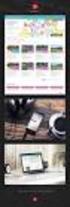 PEKAO24MAKLER SERWIS MOBILNY PODRĘCZNIK UśYTKOWNIKA Spis treści: 1. RACHUNEK PIENIĘśNY...2 2. PRZELEW NA RACHUNEK WŁASNY...4 3. PRZELEW NA RACHUNEK ZDEFINIOWANY...6 4. PRZELEW NA RACHUNEK INWESTYCYJNY...8
PEKAO24MAKLER SERWIS MOBILNY PODRĘCZNIK UśYTKOWNIKA Spis treści: 1. RACHUNEK PIENIĘśNY...2 2. PRZELEW NA RACHUNEK WŁASNY...4 3. PRZELEW NA RACHUNEK ZDEFINIOWANY...6 4. PRZELEW NA RACHUNEK INWESTYCYJNY...8
REGULAMIN. I. Postanowienia ogólne 1 Definicje
 REGULAMIN I. Postanowienia ogólne 1 Definicje 1. Serwis Serwis TOPkantor.pl (TOPkantor.pl) serwis internetowy znajdujący się pod adresem TOPkantor.pl prowadzony przez Operatora. 2. Operator INGENSUM Sp.
REGULAMIN I. Postanowienia ogólne 1 Definicje 1. Serwis Serwis TOPkantor.pl (TOPkantor.pl) serwis internetowy znajdujący się pod adresem TOPkantor.pl prowadzony przez Operatora. 2. Operator INGENSUM Sp.
INSTRUKCJA PROGRAMU EWKA SPIS TREŚCI
 INSTRUKCJA PROGRAMU EWKA SPIS TREŚCI 1. Księgowość 3 1.1 Księga główna. 3 1.1.1 Księga główna- zmiana wyświetlania..3 1.1.2 Księga główna- wydruki.4 1.2 Polecenia PK... 5 1.2.1 Dopisanie PK.....5 1.3 Deklaracje
INSTRUKCJA PROGRAMU EWKA SPIS TREŚCI 1. Księgowość 3 1.1 Księga główna. 3 1.1.1 Księga główna- zmiana wyświetlania..3 1.1.2 Księga główna- wydruki.4 1.2 Polecenia PK... 5 1.2.1 Dopisanie PK.....5 1.3 Deklaracje
KONTO RODZICA INSTRUKCJA OBSŁUGI
 KONTO RODZICA INSTRUKCJA OBSŁUGI Spis treści I. ODWOŁYWANIE POSIŁKÓW Z PANELA RODZICA...2 1. OGÓLNE INFORMACJE...2 1.1. LOGOWANIE...2 1.2. GŁÓWNE MENU...3 2. DZIECI...4 3. ODWOŁYWANIE POSIŁKÓW...5 4. ROZLICZENIA...9
KONTO RODZICA INSTRUKCJA OBSŁUGI Spis treści I. ODWOŁYWANIE POSIŁKÓW Z PANELA RODZICA...2 1. OGÓLNE INFORMACJE...2 1.1. LOGOWANIE...2 1.2. GŁÓWNE MENU...3 2. DZIECI...4 3. ODWOŁYWANIE POSIŁKÓW...5 4. ROZLICZENIA...9
Konsolidacja FP- Depozyty
 Instrukcja użytkowania modułu Konsolidacja FP- Depozyty w ramach systemu BGK@24BIZNES BGK PEWNY PARTNER Kwiecień 2011 Spis Treści Wstęp... 3 Konsolidacja FP Depozyty... 3 1. Przeglądanie listy dyspozycji
Instrukcja użytkowania modułu Konsolidacja FP- Depozyty w ramach systemu BGK@24BIZNES BGK PEWNY PARTNER Kwiecień 2011 Spis Treści Wstęp... 3 Konsolidacja FP Depozyty... 3 1. Przeglądanie listy dyspozycji
PekaoBIZNES 24 Szybki START. Przewodnik dla Użytkowników z dostępem podstawowym
 PekaoBIZNES 24 Szybki START Przewodnik dla Użytkowników z dostępem podstawowym Podręcznik przygotowany na potrzeby wdrożenia systemu w zborach i obwodach Świadków Jehowy ZAWARTOŚĆ PRZEWODNIKA Niniejszy
PekaoBIZNES 24 Szybki START Przewodnik dla Użytkowników z dostępem podstawowym Podręcznik przygotowany na potrzeby wdrożenia systemu w zborach i obwodach Świadków Jehowy ZAWARTOŚĆ PRZEWODNIKA Niniejszy
Rozdział 1. Integracja systemu "KasNet" z pinpadami firmy "First Data Polska S.A."
 Rozdział 1. 1. Sprzedaż Uruchamiamy poprzez wpisanie kwoty w oknie płatności w polu "Karta płatnicza" i zatwierdzenie klawiszem F1 lub "Sprzedaż". Od tego momentu należy postępować wg komunikatów wyświetlanych
Rozdział 1. 1. Sprzedaż Uruchamiamy poprzez wpisanie kwoty w oknie płatności w polu "Karta płatnicza" i zatwierdzenie klawiszem F1 lub "Sprzedaż". Od tego momentu należy postępować wg komunikatów wyświetlanych
Instrukcja użytkownika mforex WEB
 Instrukcja użytkownika mforex WEB Kontakt: e-mail: info@mforex.pl infolinia: 22 697 4774 www.mforex.pl 1 Spis treści 1. Informacje ogólne... 3 2. Uruchamianie platformy... 3 3. Interfejs użytkownika...
Instrukcja użytkownika mforex WEB Kontakt: e-mail: info@mforex.pl infolinia: 22 697 4774 www.mforex.pl 1 Spis treści 1. Informacje ogólne... 3 2. Uruchamianie platformy... 3 3. Interfejs użytkownika...
Czym jest ING BankOnLine? Zamówienie i aktywacja. Logowanie i korzystanie
 Czym jest ING BankOnLine? ING BankOnLine to bezpłatny dostęp do konta osobistego, firmowego lub oszczędnościowego, przez Internet. Dla kogo: Jest przeznaczony zarówno dla klientów indywidualnych, jak i
Czym jest ING BankOnLine? ING BankOnLine to bezpłatny dostęp do konta osobistego, firmowego lub oszczędnościowego, przez Internet. Dla kogo: Jest przeznaczony zarówno dla klientów indywidualnych, jak i
Moduł : Moduł : Tytuł: Instrukcja robocza
 F-47 Cel Zastosuj tę procedurę, aby utworzyć żądanie w referencji do rezerwacji środków: 1. zaliczki dla pracownika, 2. przedpłaty dla dostawcy. Wymagania wstępne Musi istnieć konto dostawcy (w przypadku
F-47 Cel Zastosuj tę procedurę, aby utworzyć żądanie w referencji do rezerwacji środków: 1. zaliczki dla pracownika, 2. przedpłaty dla dostawcy. Wymagania wstępne Musi istnieć konto dostawcy (w przypadku
UWAGA!!! Przed przystąpieniem do zamknięcia roku proszę zrobić kopie bezpieczeństwa
 UWAGA!!! Przed przystąpieniem do zamknięcia roku proszę zrobić kopie bezpieczeństwa Następnie należy sprawdzić czy w KOLFK w Słownik i-> Dokumenty-> znajduje się dokument BO- Bilans Otwarcia (w grupie
UWAGA!!! Przed przystąpieniem do zamknięcia roku proszę zrobić kopie bezpieczeństwa Następnie należy sprawdzić czy w KOLFK w Słownik i-> Dokumenty-> znajduje się dokument BO- Bilans Otwarcia (w grupie
Instrukcja korzystania z aplikacji mobilnej mtoken Asseco MAA. Przewodnik dla użytkownika
 1. Wstęp... 3 2. Wymagania techniczne... 3 3. Instalacja mtoken Asseco MAA na urządzeniu mobilnym... 4 4. Powiązanie urządzenia mobilnego z bankowością elektroniczną... 5 5. Logowanie do aplikacji mtoken
1. Wstęp... 3 2. Wymagania techniczne... 3 3. Instalacja mtoken Asseco MAA na urządzeniu mobilnym... 4 4. Powiązanie urządzenia mobilnego z bankowością elektroniczną... 5 5. Logowanie do aplikacji mtoken
Opis modułu Wnioski w systemie ING business
 Opis modułu Wnioski w systemie ING business Spis treści I. Wnioski Nowy wniosek 1 II. Wnioski lista wniosków 3 III. Wniosek o nadanie/modyfikację schematów akceptacji do rachunków 4 A. Tworzenie/modyfikacja
Opis modułu Wnioski w systemie ING business Spis treści I. Wnioski Nowy wniosek 1 II. Wnioski lista wniosków 3 III. Wniosek o nadanie/modyfikację schematów akceptacji do rachunków 4 A. Tworzenie/modyfikacja
Moduł Użytkownika w ING BankOnLine. Opis funkcjonalności systemu ING BankOnLine Moduł Użytkowników
 Opis funkcjonalności systemu ING BankOnLine Moduł Użytkowników System ING BankOnLine z funkcjonalnością Modułu Użytkowników pozwala na obsługę rachunków bankowych przez wielu pracowników w firmie. Posiadacz
Opis funkcjonalności systemu ING BankOnLine Moduł Użytkowników System ING BankOnLine z funkcjonalnością Modułu Użytkowników pozwala na obsługę rachunków bankowych przez wielu pracowników w firmie. Posiadacz
1. Wstęp Kontrahenci Okna dokumentów sprzedaży i zakupu (FK i HM) Definicje banków Przelewy Bank
 1 1. Wstęp... 3 2. Kontrahenci... 5 3. Okna dokumentów sprzedaży i zakupu (FK i HM)... 6 4. Definicje banków... 8 5. Przelewy... 9 6. Bank... 11 7. Okno Należności i zobowiązań... 12 8. Rozrachunki z kont...
1 1. Wstęp... 3 2. Kontrahenci... 5 3. Okna dokumentów sprzedaży i zakupu (FK i HM)... 6 4. Definicje banków... 8 5. Przelewy... 9 6. Bank... 11 7. Okno Należności i zobowiązań... 12 8. Rozrachunki z kont...
Dokument dotyczący opłat
 Dokument dotyczący opłat Nazwa podmiotu prowadzącego rachunek: Bank Pekao S.A. Nazwa rachunku: Eurokonto Walutowe w CHF Data: 08.08.2018 r. Niniejszy dokument zawiera informacje o opłatach za korzystanie
Dokument dotyczący opłat Nazwa podmiotu prowadzącego rachunek: Bank Pekao S.A. Nazwa rachunku: Eurokonto Walutowe w CHF Data: 08.08.2018 r. Niniejszy dokument zawiera informacje o opłatach za korzystanie
Wersja dokumentu: 02.00 Data: 28 kwietnia 2015r.
 Instrukcja obsługi systemu ECAS Wersja dokumentu: 02.00 Data: 28 kwietnia 2015r. Wstęp ECAS to System Uwierzytelniania Komisji Europejskiej (ang. European Commission Authentication Service), który umożliwia
Instrukcja obsługi systemu ECAS Wersja dokumentu: 02.00 Data: 28 kwietnia 2015r. Wstęp ECAS to System Uwierzytelniania Komisji Europejskiej (ang. European Commission Authentication Service), który umożliwia
M@klernet MOBILE - Instrukcja
 M@klernet MOBILE - Instrukcja Spis treści I. INFORMACJE OGÓLNE... 2 II. LOGOWANIE... 2 II. MENU... 4 IV. SKŁADANIE, ANULOWANIE, MODYFIKACJA ZLECEŃ... 6 1. Składanie zleceń... 6 2. Modyfikowanie i anulowanie
M@klernet MOBILE - Instrukcja Spis treści I. INFORMACJE OGÓLNE... 2 II. LOGOWANIE... 2 II. MENU... 4 IV. SKŁADANIE, ANULOWANIE, MODYFIKACJA ZLECEŃ... 6 1. Składanie zleceń... 6 2. Modyfikowanie i anulowanie
OBSŁUGA APLIKACJI WYPŁATA ŚWIADCZEŃ INSTRUKCJA UŻYTKOWNIKA
 OBSŁUGA APLIKACJI WYPŁATA ŚWIADCZEŃ INSTRUKCJA UŻYTKOWNIKA Spis treści 1. Logowanie użytkownika do systemu... 3 2. Obsługa aplikacji... 5 Okno główne systemu... 5 Statusy zdarzeń... 7 3. Rejestrowanie
OBSŁUGA APLIKACJI WYPŁATA ŚWIADCZEŃ INSTRUKCJA UŻYTKOWNIKA Spis treści 1. Logowanie użytkownika do systemu... 3 2. Obsługa aplikacji... 5 Okno główne systemu... 5 Statusy zdarzeń... 7 3. Rejestrowanie
PRZEWODNIK PO ETRADER PEKAO ROZDZIAŁ XIX. USTAWIENIA SPIS TREŚCI
 PRZEWODNIK PO ETRADER PEKAO ROZDZIAŁ XIX. USTAWIENIA SPIS TREŚCI 1. OPIS USTAWIENIA 3 2. ZAKRES USŁUG 3 2.1. PAKIETY NOTOWAŃ 4 2.2. INFORMACJA O OBROTACH 5 3. PROFIL UŻYTKOWNIKA 6 3.1. PODSTAWOWE DANE
PRZEWODNIK PO ETRADER PEKAO ROZDZIAŁ XIX. USTAWIENIA SPIS TREŚCI 1. OPIS USTAWIENIA 3 2. ZAKRES USŁUG 3 2.1. PAKIETY NOTOWAŃ 4 2.2. INFORMACJA O OBROTACH 5 3. PROFIL UŻYTKOWNIKA 6 3.1. PODSTAWOWE DANE
Modyfikacje programu VinCent Office V.1.12
 Modyfikacje programu VinCent Office V.1.12 Moduł FK 1. Wydruk Potwierdzenia salda w walucie. Zmieniono format wydruku Potwierdzenia sald w taki sposób aby była widoczna wartość salda w każdej walucie w
Modyfikacje programu VinCent Office V.1.12 Moduł FK 1. Wydruk Potwierdzenia salda w walucie. Zmieniono format wydruku Potwierdzenia sald w taki sposób aby była widoczna wartość salda w każdej walucie w
2. Niniejszy regulamin zgodny jest z wymogami stawianymi przez ustawę z dnia 18 lipca 2002 r. o świadczeniu usług drogą elektroniczną.
 Regulamin REGULAMIN KANTORU INTERNETOWEGO walutomix.pl I. 1. Niniejszy regulamin określa zasady funkcjonowania oraz korzystania przez użytkowników z kantoru internetowego Walutomix.pl 2. Niniejszy regulamin
Regulamin REGULAMIN KANTORU INTERNETOWEGO walutomix.pl I. 1. Niniejszy regulamin określa zasady funkcjonowania oraz korzystania przez użytkowników z kantoru internetowego Walutomix.pl 2. Niniejszy regulamin
ZALETY APLIKACJI Inwestor mobile
 ZALETY APLIKACJI Inwestor mobile POZNAJ SERWIS Inwestor mobile Menu Inwestor mobile obejmuje opcje: Stuknięciem składaj zlecenia Stuknięcie w wybrany instrument w notowaniach przygotowuje formatkę zlecenia
ZALETY APLIKACJI Inwestor mobile POZNAJ SERWIS Inwestor mobile Menu Inwestor mobile obejmuje opcje: Stuknięciem składaj zlecenia Stuknięcie w wybrany instrument w notowaniach przygotowuje formatkę zlecenia
I. Postanowienia ogólne. II. Definicje
 Regulamin programu lojalnościowego Twoje Punkty I. Postanowienia ogólne 1. Niniejszy Regulamin określa warunki i zasady uczestnictwa w programie lojalnościowym Twoje Punkty, zwanym dalej Programem, prowadzonym
Regulamin programu lojalnościowego Twoje Punkty I. Postanowienia ogólne 1. Niniejszy Regulamin określa warunki i zasady uczestnictwa w programie lojalnościowym Twoje Punkty, zwanym dalej Programem, prowadzonym
CUI CENTRUM USŁUG INTERNETOWYCH INTERCOMP. Suplement do Instrukcji użytkownika
 CUI CENTRUM USŁUG INTERNETOWYCH INTERCOMP Suplement do Instrukcji użytkownika Wersja 1.1 Bydgoszcz, Kwiecień 2007 SPIS TREŚCI SUPLEMENT DO INSTRUKCJI UŻYTKOWNIKA... 1 MENU SYSTEMU...1 KREDYTY...2 ZLECENIA
CUI CENTRUM USŁUG INTERNETOWYCH INTERCOMP Suplement do Instrukcji użytkownika Wersja 1.1 Bydgoszcz, Kwiecień 2007 SPIS TREŚCI SUPLEMENT DO INSTRUKCJI UŻYTKOWNIKA... 1 MENU SYSTEMU...1 KREDYTY...2 ZLECENIA
INSTRUKCJA KORZYSTANIA Z PORTALU RZECZOZNAWCY W APLIKACJI INTERNETOWEJ WEBEWID
 STAROSTWO POWIATOWE W LUBINIE Powiatowy Ośrodek Dokumentacji Geodezyjnej i Kartograficznej INSTRUKCJA KORZYSTANIA Z PORTALU RZECZOZNAWCY W APLIKACJI INTERNETOWEJ WEBEWID (autor oprogramowania: GEOMATYKA-KRAKÓW
STAROSTWO POWIATOWE W LUBINIE Powiatowy Ośrodek Dokumentacji Geodezyjnej i Kartograficznej INSTRUKCJA KORZYSTANIA Z PORTALU RZECZOZNAWCY W APLIKACJI INTERNETOWEJ WEBEWID (autor oprogramowania: GEOMATYKA-KRAKÓW
Mechanizm Podzielonej Płatności w Bankowości Elektronicznej
 Mechanizm Podzielonej Płatności w Bankowości Elektronicznej Spis treści 1. Wstęp... 2 2. Internet Banking... 2 2.1 Rachunki VAT... 2 2.2 Wyciąg z rachunku VAT... 4 2.3 Przelew VAT (MPP)... 5 2.4 Wzorzec
Mechanizm Podzielonej Płatności w Bankowości Elektronicznej Spis treści 1. Wstęp... 2 2. Internet Banking... 2 2.1 Rachunki VAT... 2 2.2 Wyciąg z rachunku VAT... 4 2.3 Przelew VAT (MPP)... 5 2.4 Wzorzec
Aplikacja Facebook Przelewy Getin Bank
 Aplikacja Facebook Przelewy Getin Bank Przelewy Getin Bank to bezpłatna aplikacja na Facebooku dzięki, której masz możliwość zrealizowania przelewu nawet wtedy, gdy nie znasz numeru konta Odbiorcy. Wystarczy,
Aplikacja Facebook Przelewy Getin Bank Przelewy Getin Bank to bezpłatna aplikacja na Facebooku dzięki, której masz możliwość zrealizowania przelewu nawet wtedy, gdy nie znasz numeru konta Odbiorcy. Wystarczy,
Regulamin Sesji Notowania FX (Sesja N) Wspólnego Rynku Walutowego. (Regulamin WR)
 Załącznik nr 4c do Umowy Ramowej Regulamin Sesji Notowania FX (Sesja N) Wspólnego Rynku Walutowego (Regulamin WR) Spis treści Spis treści... 1 ROZDZIAŁ I Postanowienia ogólne... 1 1 Definicje... 1 2 Interpretacje...
Załącznik nr 4c do Umowy Ramowej Regulamin Sesji Notowania FX (Sesja N) Wspólnego Rynku Walutowego (Regulamin WR) Spis treści Spis treści... 1 ROZDZIAŁ I Postanowienia ogólne... 1 1 Definicje... 1 2 Interpretacje...
Tabela prowizji za czynności bankowe oraz opłat za inne czynności w obszarze Getin Banku dla Klientów indywidualnych byłego Get Banku S.A.
 Tabela prowizji za czynności bankowe oraz opłat za inne czynności w obszarze Getin Banku dla Klientów indywidualnych byłego Get Banku S.A. Rachunki bankowe konto osobiste Na WWW Walutowe konto osobiste
Tabela prowizji za czynności bankowe oraz opłat za inne czynności w obszarze Getin Banku dla Klientów indywidualnych byłego Get Banku S.A. Rachunki bankowe konto osobiste Na WWW Walutowe konto osobiste
emszmal 3: Automatyczne księgowanie płatności za faktury w serwisie Comarch ERP XT (plugin dostępny wraz z dodatkiem Biznes)
 emszmal 3: Automatyczne księgowanie płatności za faktury w serwisie Comarch ERP XT (plugin dostępny wraz z dodatkiem Biznes) Zastosowanie Rozszerzenie to przeznaczone jest dla użytkowników księgowości
emszmal 3: Automatyczne księgowanie płatności za faktury w serwisie Comarch ERP XT (plugin dostępny wraz z dodatkiem Biznes) Zastosowanie Rozszerzenie to przeznaczone jest dla użytkowników księgowości
etrader Pekao Podręcznik użytkownika Ustawienia
 etrader Pekao Podręcznik użytkownika Ustawienia Spis treści 1. Opis Ustawienia... 3 2. Zakres usług... 3 2.1. Pakiety notowań... 4 2.2. Informacja o obrotach... 5 3. Profil użytkownika... 5 3.1. Podstawowe
etrader Pekao Podręcznik użytkownika Ustawienia Spis treści 1. Opis Ustawienia... 3 2. Zakres usług... 3 2.1. Pakiety notowań... 4 2.2. Informacja o obrotach... 5 3. Profil użytkownika... 5 3.1. Podstawowe
Dokumentacja użytkownika systemu bankowości internetowej def3000/ceb. UZUPEŁNIENIE: Mechanizm Podzielonej Płatności (MPP/Split Payment)
 Dokumentacja użytkownika systemu bankowości internetowej def3000/ceb UZUPEŁNIENIE: Mechanizm Podzielonej Płatności (MPP/Split Payment) Spis treści Spis treści 1. Wstęp...3 2. Rachunki...4 2.1. Wyświetlenie
Dokumentacja użytkownika systemu bankowości internetowej def3000/ceb UZUPEŁNIENIE: Mechanizm Podzielonej Płatności (MPP/Split Payment) Spis treści Spis treści 1. Wstęp...3 2. Rachunki...4 2.1. Wyświetlenie
emszmal 3: Eksport wyciągów do Symfonia ERP (plugin dostępny wraz z dodatkiem Biznes)
 emszmal 3: Eksport wyciągów do Symfonia ERP (plugin dostępny wraz z dodatkiem Biznes) Zastosowanie Rozszerzenie Eksport wyciągów do Symfonia ERP przeznaczone jest dla użytkowników programu Symfonia ERP
emszmal 3: Eksport wyciągów do Symfonia ERP (plugin dostępny wraz z dodatkiem Biznes) Zastosowanie Rozszerzenie Eksport wyciągów do Symfonia ERP przeznaczone jest dla użytkowników programu Symfonia ERP
Instrukcja użytkownika Platforma Walutowa
 Instrukcja użytkownika Platforma Walutowa Metryka dokumentu Wersja Data Zmiany 1.0 2017-03-27 Wersja inicjalna dokumentu 1.1 2017-03-29 Zmiana tytułu dokument, opisanie logowania dwuetapowego oraz powiadomień
Instrukcja użytkownika Platforma Walutowa Metryka dokumentu Wersja Data Zmiany 1.0 2017-03-27 Wersja inicjalna dokumentu 1.1 2017-03-29 Zmiana tytułu dokument, opisanie logowania dwuetapowego oraz powiadomień
Zasady realizowania operacji gotówkowych w Banku Pekao S.A.
 Załącznik nr 1 do Regulaminu zastępczej obsługi kasowej w Banku Gospodarstwa Krajowego Zasady realizowania operacji gotówkowych w Banku Pekao S.A. Spis treści Część 1. Zakres usługi... 2 Część 2. Wpłaty
Załącznik nr 1 do Regulaminu zastępczej obsługi kasowej w Banku Gospodarstwa Krajowego Zasady realizowania operacji gotówkowych w Banku Pekao S.A. Spis treści Część 1. Zakres usługi... 2 Część 2. Wpłaty
Instrukcja systemu aukcyjnego poleasingowe.pl
 Instrukcja systemu aukcyjnego poleasingowe.pl EUROPEJSKIE CENTRUM REMARKETINGU SP. Z O.O. Instrukcja systemu aukcyjnego poleasingowe.pl Spis treści 1. REJESTRACJA OFERENTA... 2 2. ODZYSKIWANIE HASŁA...
Instrukcja systemu aukcyjnego poleasingowe.pl EUROPEJSKIE CENTRUM REMARKETINGU SP. Z O.O. Instrukcja systemu aukcyjnego poleasingowe.pl Spis treści 1. REJESTRACJA OFERENTA... 2 2. ODZYSKIWANIE HASŁA...
PKO Bank Polski SA określa w Komunikacie waluty oraz kwoty, dla których przeprowadza transakcje. Rozdział 2. Zasady zawierania transakcji terminowej
 REGULAMIN NEGOCJOWANEJ TERMINOWEJ TRANSAKCJI WYMIANY WALUT WYMIENIALNYCH ORAZ NEGOCJOWANEJ TRANSAKCJI FX SWAP W POWSZECHNEJ KASIE OSZCZĘDNOŚCI BANKU POLSKIM SPÓŁCE AKCYJNEJ Rozdział 1. Postanowienia ogólne
REGULAMIN NEGOCJOWANEJ TERMINOWEJ TRANSAKCJI WYMIANY WALUT WYMIENIALNYCH ORAZ NEGOCJOWANEJ TRANSAKCJI FX SWAP W POWSZECHNEJ KASIE OSZCZĘDNOŚCI BANKU POLSKIM SPÓŁCE AKCYJNEJ Rozdział 1. Postanowienia ogólne
BANKOWOŚĆ PRZEDSIĘBIORSTW
 BANKOWOŚĆ PRZEDSIĘBIORSTW Instrukcja aktywacji tokena w systemie millenet dla przedsiębiorstw SPIS TREŚCI I. Token wprowadzenie 2 II. Pierwsze uruchomienie i nadanie PIN-u 4 III. Autoryzacja pojedynczego
BANKOWOŚĆ PRZEDSIĘBIORSTW Instrukcja aktywacji tokena w systemie millenet dla przedsiębiorstw SPIS TREŚCI I. Token wprowadzenie 2 II. Pierwsze uruchomienie i nadanie PIN-u 4 III. Autoryzacja pojedynczego
Przydzielanie uczestnikowi konsorcjum pozycji zamówienia.
 Lider konsorcjum Przydzielanie uczestnikowi konsorcjum pozycji zamówienia. Po zalogowaniu do portalu LDO w zakładce Niezrealizowane zamówienia po wejściu na listę pozycji wybranego(niezrealizowanego) zamówienia,
Lider konsorcjum Przydzielanie uczestnikowi konsorcjum pozycji zamówienia. Po zalogowaniu do portalu LDO w zakładce Niezrealizowane zamówienia po wejściu na listę pozycji wybranego(niezrealizowanego) zamówienia,
PODRĘCZNIK OBSŁUGI BUSINESSNET
 PODRĘCZNIK OBSŁUGI BUSINESSNET. LOGOWANIE. AUTORYZACJA ZLECENIA. NOWY KLUCZ. PRZELEWY 5. ZLECENIA STAŁE 6. MODUŁ PRAWNY 7. DOSTĘP DO DEALINGNET 8. CERTYFIKAT KWALIFIKOWANY JAK ZALOGOWAĆ SIĘ DO BUSINESSNET
PODRĘCZNIK OBSŁUGI BUSINESSNET. LOGOWANIE. AUTORYZACJA ZLECENIA. NOWY KLUCZ. PRZELEWY 5. ZLECENIA STAŁE 6. MODUŁ PRAWNY 7. DOSTĘP DO DEALINGNET 8. CERTYFIKAT KWALIFIKOWANY JAK ZALOGOWAĆ SIĘ DO BUSINESSNET
Definicje. 1 Postanowienia ogólne. 2 Zakres usług Serwisu Kantoria.com
 Definicje 1. Kantoria.com - właścicielem serwisu jest Kantoria.com Edward Dixon Małgorzata Dixon s.c. z siedzibą w Poznaniu, NIP 783-168-13-02, REGON 301920928. 2. Serwis Kantoria.com internetowy serwis
Definicje 1. Kantoria.com - właścicielem serwisu jest Kantoria.com Edward Dixon Małgorzata Dixon s.c. z siedzibą w Poznaniu, NIP 783-168-13-02, REGON 301920928. 2. Serwis Kantoria.com internetowy serwis
PRZETARG NIEOGRANICZONY. Postępowania zgodne z ustawą Prawo zamówień publicznych
 Platforma Logintrade PRZETARG NIEOGRANICZONY Postępowania zgodne z ustawą Prawo zamówień publicznych Instrukcja obsługi dla wykonawcy wersja 1.2 Ostatnia aktualizacja Imię i nazwisko Zakres wprowadzanych
Platforma Logintrade PRZETARG NIEOGRANICZONY Postępowania zgodne z ustawą Prawo zamówień publicznych Instrukcja obsługi dla wykonawcy wersja 1.2 Ostatnia aktualizacja Imię i nazwisko Zakres wprowadzanych
System Doładowania e-karty przez Internet (SDK) Podręcznik użytkownika
 System Doładowania e-karty przez Internet (SDK) Podręcznik użytkownika Strona 1 z 9 1 Portal użytkowników. Portal SDK to system umożliwiający użytkownikom tarnowskiej karty miejskiej uzyskanie informacji
System Doładowania e-karty przez Internet (SDK) Podręcznik użytkownika Strona 1 z 9 1 Portal użytkowników. Portal SDK to system umożliwiający użytkownikom tarnowskiej karty miejskiej uzyskanie informacji
REGULAMIN. Regulamin zawierania Transakcji w trybie ofertowym
 REGULAMIN Regulamin zawierania Transakcji w trybie ofertowym 1 Postanowienia ogólne 1. Niniejszy Regulamin zawierania Transakcji w trybie ofertowym, zwany dalej Regulaminem Ofertowym określa zasady zawierania
REGULAMIN Regulamin zawierania Transakcji w trybie ofertowym 1 Postanowienia ogólne 1. Niniejszy Regulamin zawierania Transakcji w trybie ofertowym, zwany dalej Regulaminem Ofertowym określa zasady zawierania
BANKOWOŚĆ PRZEDSIĘBIORSTW INSTRUKCJA OBSŁUGI TOKENA W SYSTEMIE MILLENET DLA PRZEDSIĘBIORSTW
 BANKOWOŚĆ PRZEDSIĘBIORSTW INSTRUKCJA OBSŁUGI TOKENA W SYSTEMIE MILLENET DLA PRZEDSIĘBIORSTW SPIS TREŚCI I. Token wprowadzenie 2 II. Pierwsze uruchomienie i nadanie PIN-u 4 III. Logowanie z użyciem tokena
BANKOWOŚĆ PRZEDSIĘBIORSTW INSTRUKCJA OBSŁUGI TOKENA W SYSTEMIE MILLENET DLA PRZEDSIĘBIORSTW SPIS TREŚCI I. Token wprowadzenie 2 II. Pierwsze uruchomienie i nadanie PIN-u 4 III. Logowanie z użyciem tokena
